Ja jums ir daudz kontaktpersonu, saraksts var kļūt mazliet nomācošs. Kontaktpersonu kārtošanas veida mainīšana, izlases iestatīšana un kontaktpersonu sarakstu izveide var palīdzēt atrast nepieciešamo informāciju.
Tālāk atlasiet cilnes opciju Outlook versijai, kuru izmantojat. Kādu Outlook versiju es izmantoju?
Piezīme.: Ja darbības, kas jāveic šajā cilnē Jauna programma Outlook , nedarbojas, iespējams, vēl neizmantojat programmu Outlook darbam ar Windows. Atlasiet Klasisko Outlook un izpildiet šīs darbības.
Programmā Outlook jums ir iespēja:
Kontaktpersonu kārtošana | Kontaktpersonas pievienošana izlasei | Kontaktpersonu kategorizēšana | Personu pievienošana jūsu organizācijā
Kontaktpersonu kārtošana
Kontaktpersonas varat kārtot pēc vārda vai uzvārda, uzņēmuma, mājas pilsētas, darba pilsētas vai nesen pievienotās pilsētas.
-
Navigācijas joslā atlasiet Iestatījumi

-
Kad atlasīta opcija Visas kontaktpersonas, noklikšķiniet uz filtra opcijas (filtrs parādīs nosaukumu tam, kā saraksts pašlaik ir filtrēts, piemēram, Pēc vārda), un pēc tam atlasiet opciju sadaļā Kārtot pēc , kā vēlaties kārtot.
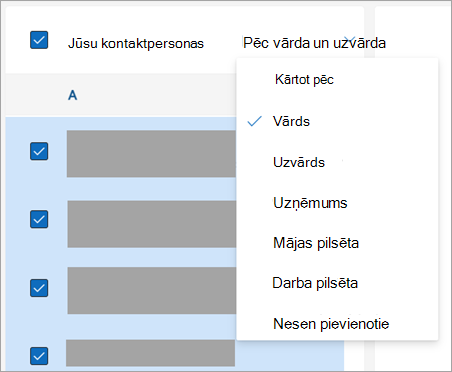
-
Saraksts tiks atjaunināts nekavējoties. Jebkurā brīdī varat mainīt kārtošanas pēc opcijas.
Kontaktpersonas pievienošana izlasei
-
Navigācijas joslā atlasiet Iestatījumi

-
Kontaktpersonu sarakstā atlasiet kontaktpersonu, kuru vēlaties pievienot sarakstam Izlase.
-
Varat noklikšķināt ar peles labo pogu un atlasīt Pievienot izlasei vai arī lentē atlasīt Pievienot izlasei. Varat tās noņemt no izlases jebkurā laikā.
Kontaktpersonu kategorizēšana
Kontaktpersonas varat kategorizēt pēc krāsas, lai atvieglotu personu atīšanu.
-
Navigācijas joslā atlasiet Iestatījumi

-
Atlasiet kontaktpersonu, kuru vēlaties pievienot jaunai vai esošai kategorijai.
-
Atlasiet

-
Lai pievienotu kontaktpersonu , atlasiet Jauna kategorija vai esoša kategorija.
Organizācijas personu pievienošana saglabātajām kontaktpersonām
Ja izmantojat Outlook darbā vai mācību iestādē un jūsu organizācijā ir iestatīts direktorijs, varat skatīt informāciju par kolēģiem, nesaglabājot tos kā kontaktpersonas. Varat meklēt šīs personas vai atlasīt tās vārdu vai attēlu e-pasta ziņojumā. Lietotāja profila kartītē tiks parādīta no citām sistēmām (direktorija) ievāktā informācija. Ja vēlaties pievienot citu informāciju, piemēram, piezīmes, dzimšanas dienas utt. Varat saglabāt kolēģus savām kontaktpersonām. Jaunā kontaktpersona tiek automātiski saistīta ar esošo direktorija kontaktpersonu. Tikai jūs redzēsit jūsu pievienotu informāciju.
Programmā Outlook jums ir iespēja:
Kontaktpersonu kārtošana | Kontaktpersonas pievienošana izlasei | Kontaktpersonu vārdu formāta maiņa | Kontaktpersonu kategorizēšana
Kontaktpersonu kārtošana
Kontaktpersonas varat kārtot pēc vārda vai uzvārda, uzņēmuma, mājas pilsētas un citas informācijas.
-
Navigācijas joslā atlasiet Iestatījumi

-
Lentes cilnes Skats grupā Pašreizējais skats atlasietSkata iestatījumi.
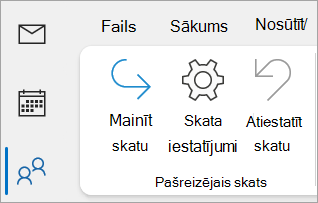
-
Atlasiet pogu Kārtot un pēc tam varat izvēlēties nolaižamajā izvēlnē Kārtot vienumus pēc, lai atlasītu, kā vēlaties kārtot kontaktpersonas.
-
Kad esat pabeidzis, atlasiet Labi unvēlreiz Labi .
Kontaktpersonas pievienošana izlasei
-
Navigācijas joslā atlasiet Iestatījumi

-
Kontaktpersonu sarakstā atlasiet kontaktpersonu, kuru vēlaties pievienot sarakstam Izlase.
-
Varat noklikšķināt ar peles labo pogu un atlasīt Pievienot izlasei vai

Kontaktpersonu vārdu formāta maiņa
Piezīme.: Ja jūsu e-pasts ir darba vai mācību konts un izmantojat Microsoft 365 vai izmantojat on-prem Exchange serveri, varat mainīt kontaktpersonu vārda formātu galvenajā Outlook kontaktpersonu sarakstā un kontaktpersonu mapēs, ko veidojat, taču nevarat mainīt globālā adrešu saraksta (GAL) personu vārdu formātu. Šo adrešu grāmatu iestata automātiski un pārvalda IT administrators.
Iespējams, ka jūsu kontaktpersonas nebūs formatētas tādā pašā veidā, kas var nozīmēt to, ka, kārtojot izmantojot kolonnu Fails kā, tās netiek rādītas , kā paredzēts . Piemēram, daži ir ierakstīti kā vārds, uzvārds, bet citi var būt ierakstīti kā uzvārds, vārds. Ja jūsu kontaktpersonas netiek sakārtotas tā, kā vēlaties, izmēģiniet tālāk norādītās darbības.
-
Noklikšķiniet uz Fails > Konta iestatījumi > Konta iestatījumi.
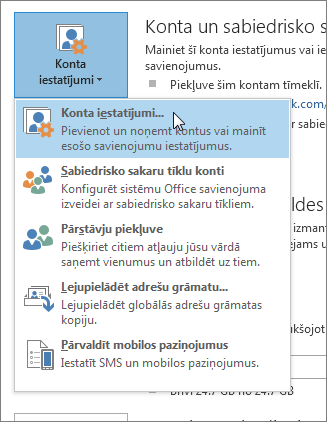
-
Cilnē Adrešu grāmatas izvēlieties adrešu grāmatu, kurai vēlaties mainīt vārda formātu, un pēc tam noklikšķiniet uz Mainīt.
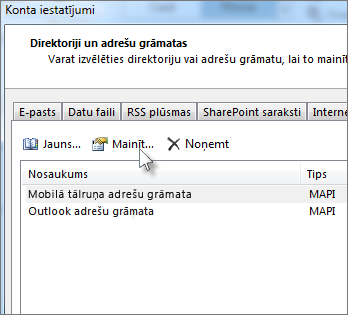
-
Sadaļā Rādīt vārdus pēc atlasiet Fails kā (Jānis, Jānis)..
Kontaktpersonu kategorizēšana
-
Navigācijas joslā atlasiet Iestatījumi

-
Ar peles labo pogu noklikšķiniet uz kontaktpersonas un norādiet uz Kategorizēt.
-
Varat atlasīt krāsu vai atlasīt Visas kategorijas. Jums būs arī iespēja mainīt kategorijas nosaukumu.
Programmā Outlook jums ir iespēja:
Kontaktpersonu kārtošana | Kontaktpersonas pievienošana izlasei | Kontaktpersonu kategorizēšana
Kontaktpersonu kārtošana
Kontaktpersonas varat kārtot pēc vārda vai uzvārda, uzņēmuma, mājas pilsētas, darba pilsētas vai nesen pievienotās pilsētas.
-
Navigācijas joslā atlasiet Iestatījumi

-
Kad atlasīta opcija Visas kontaktpersonas, noklikšķiniet uz Pēc vārda un atlasiet vēlamo opciju Kārtot pēc.
-
Saraksts tiks atjaunināts nekavējoties. Jebkurā brīdī varat mainīt opciju Kārtot pēc.
Kontaktpersonas pievienošana izlasei
-
Navigācijas joslā atlasiet Iestatījumi

-
Kontaktpersonu sarakstā atlasiet kontaktpersonu, kuru vēlaties pievienot sarakstam Izlase.
-
Varat noklikšķināt ar peles labo pogu un atlasīt Pievienot izlasei vai arī lentē atlasīt Pievienot izlasei. Varat tās noņemt no izlases jebkurā laikā.
Kontaktpersonu kategorizēšana
Kontaktpersonas varat kategorizēt pēc krāsas, lai atvieglotu personu atīšanu.
-
Navigācijas joslā atlasiet Iestatījumi

-
Atlasiet kontaktpersonu, kuru vēlaties pievienot jaunai vai esošai kategorijai.
-
Atlasiet

-
Lai pievienotu kontaktpersonu , atlasiet Jauna kategorija vai esoša kategorija.
Saistītie raksti
Kontaktpersonas pievienošana, atrašana, rediģēšana vai dzēšana programmā Outlook
Jaunrade saraksta vai kontaktpersonu grupas rediģēšana, rediģēšana vai dzēšana programmā Outlook










